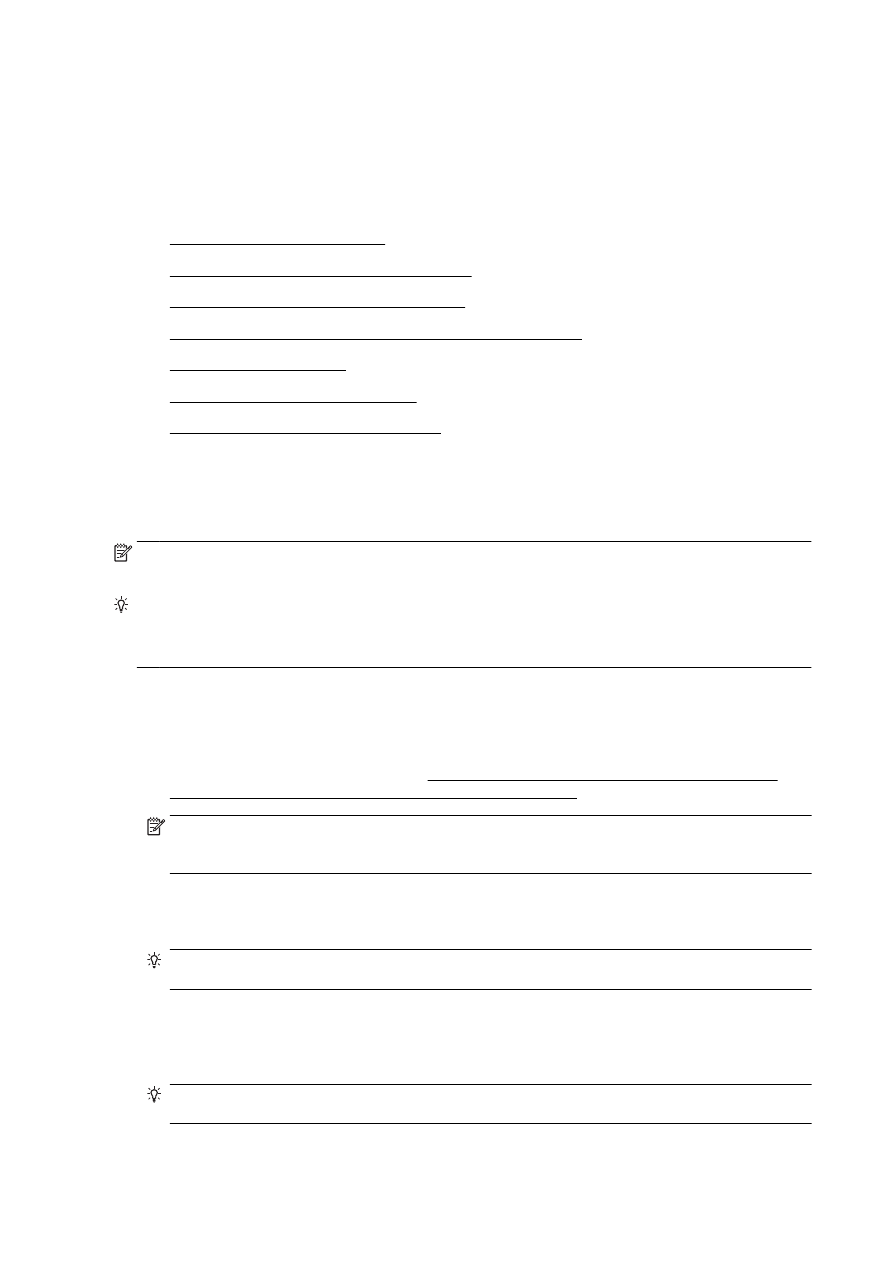
Wysyłanie standardowego faksu
●
Wysyłanie standardowego faksu z komputera
●
Ręczne wysyłanie faksu za pomocą telefonu
●
Wysyłanie faksu przy użyciu funkcji monitorowania wybierania
●
Wysyłanie faksu z pamięci
●
Nadawanie faksu do wielu odbiorców
●
Wysyłanie faksu w trybie korekcji błędów
Wysyłanie standardowego faksu
Za pomocą panelu sterowania drukarki możesz łatwo wysyłać jedno- lub wielostronicowe faksy
w czerni i bieli lub w kolorze.
UWAGA: Jeśli potrzebny jest wydruk potwierdzenie wysłania faksu, należy włączyć funkcję
potwierdzania faksów.
WSKAZÓWKA: Faks można również wysłać ręcznie za pomocą telefonu lub funkcji monitorowania
wybierania. Funkcje te pozwalają na kontrolę tempa wybierania numeru. Są również przydatne, gdy
połączenie jest opłacane za pomocą karty telefonicznej, a podczas wybierania numeru istnieje
konieczność odpowiadania na monity dotyczące sygnału.
Wysyłanie standardowego faksu z panelu sterowania drukarki
1.
Umieść oryginał zadrukowaną stroną w dół w lewym tylnym rogu szyby skanera lub
zadrukowaną stroną w górę w podajniku ADF.
Więcej informacji znajduje się w sekcji Ładowanie oryginału na szybę skanera na stronie 28 lub
Ładowanie oryginału do podajnika dokumentów na stronie 29.
UWAGA: Jeśli wykorzystywana jest szyba skanera, należy upewnić się, że automatyczny
podajnik dokumentów jest pusty. W przeciwnym przypadku drukarka wykryje dokument w
podajniku ADF, a nie na szybie skanera.
2.
Na wyświetlaczu panelu sterowania drukarki dotknij opcji Faks.
3.
Wpisz numer faksu z klawiatury.
WSKAZÓWKA: Aby dodać pauzę podczas wprowadzania numeru faksu, dotykaj przycisku *,
aż na wyświetlaczu pojawi się łącznik (-).
4.
Dotknij Monochromatyczne lub W kolorze.
Jeśli drukarka wykryje oryginał załadowany do automatycznego podajnika dokumentów,
dokument zostanie wysłany pod wprowadzony numer.
WSKAZÓWKA: Jeśli odbiorca zgłasza problemy z jakością wysłanego faksu, można zmienić
rozdzielczość lub kontrast faksu.
64 Rozdział 5 Faks
PLWW